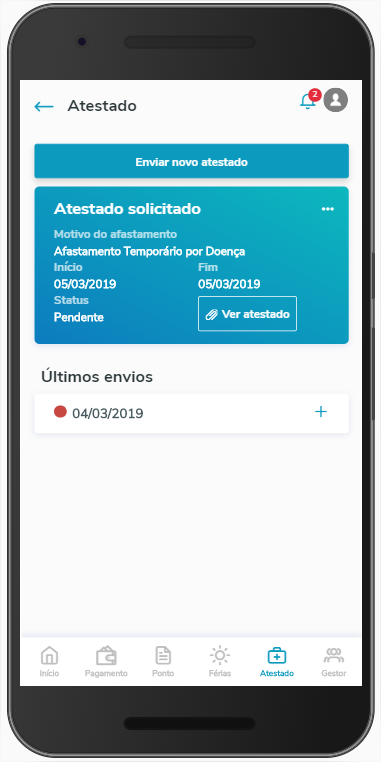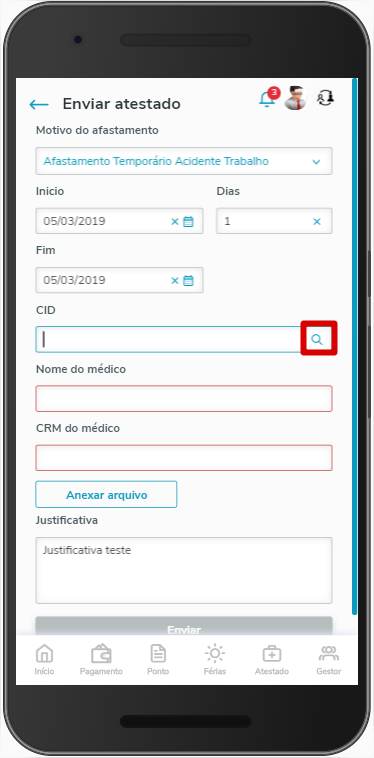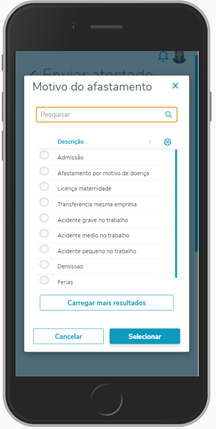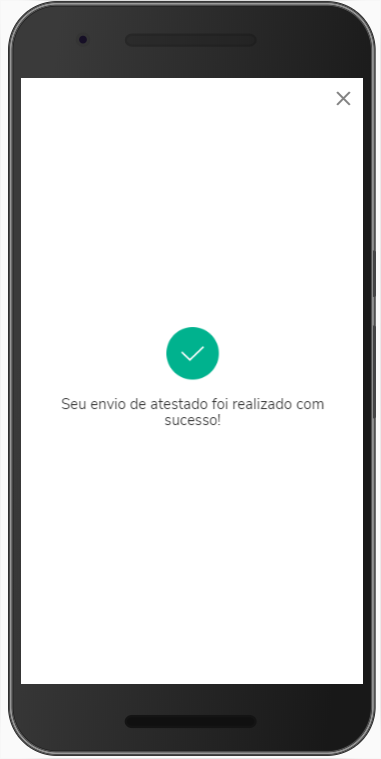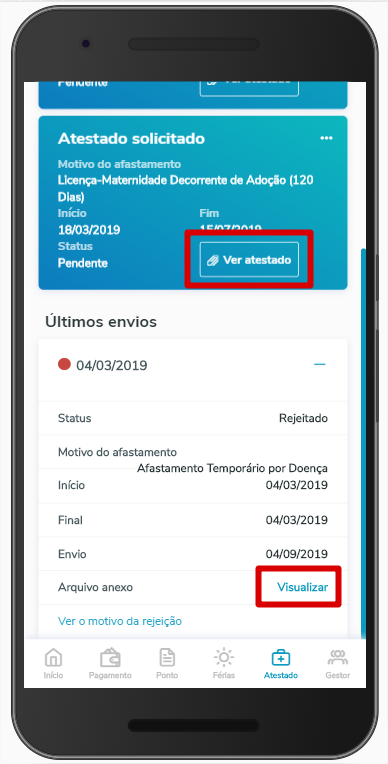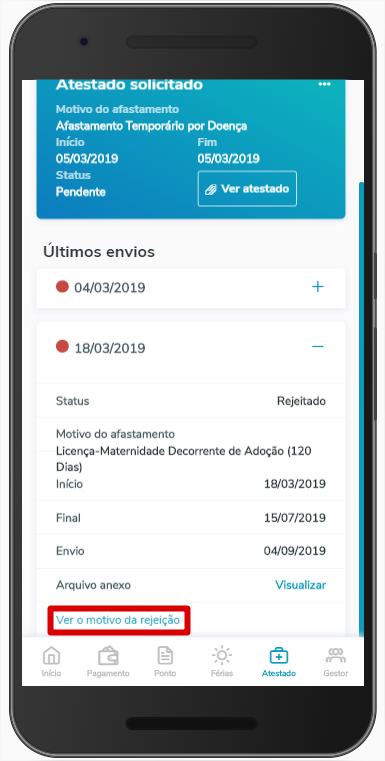Histórico da Página
Atestado Médico
Visão Geral do Programa
Inclusão de atestado médico para aprovação do RH.
Acesso via menu Atestado médico.
Na tela inicial de Atestado o usuário é capaz de verificar as solicitações feitas previamente, caso exista alguma. Se não houver solicitação, ele será redirecionado para a tela onde pode realizar uma requisição.
Enviar atestado
Objetivo da tela: | Permitir escolher o CID para a solicitação do atestado. |
Objetivo da tela: | Linha RM - Escolha por pesquisa ou previa de resultado no Motivo do Afastamento para a solicitação do atestado. |
Objetivo da tela: | Permitir anexar arquivos no atestado através da "Busca arquivo" ou "Tirar a foto" com a câmera do dispositivo. |
Objetivo da tela: | Permitir editar ou excluir a solicitação. |
Depois que uma ou mais solicitações forem efetuadas, é possível que o solicitante queira ajustar ou excluir alguma delas. Para tal, basta acessar o menu (" ... ") que fica no canto superior direito dos quadrados azuis que representam as solicitação de envio de atestado que ainda estão em aprovação. Quando aprovadas não é possível alterar ou excluir.
Objetivo da tela: | Permitir ver arquivo anexado do atestado. |
Objetivo da tela: | Permitir ver motivo de rejeição do atestado e reenviar. |
Ao selecionar o reenviar será aberta a tela de inclusão de atestado com as informações que já haviam sido inclusas.
Principais Campos e Parâmetros:
Campo: | Descrição | |||||
Tipo de atestado | Deve ser selecionado um dos tipos de atestados (Afastamento, Licença, Outros). Exclusivo linha RM. Deve ser selecionado um dos tipos de atestados (Médico, Odontológico) Exclusivo linha Protheus. | |||||
| Motivo de afastamento | Deve ser selecionado um dos tipos de afastamento. Linha RM: Serão carregados os motivos de mudança de situação (tabela dinâmica INT28). | |||||
| Início | Deve ser informada a data de início do atestado. Essa deve estar dentro da competência de pagamento aberta. | |||||
| Dias (opcional) | Deve ser informada a quantidade de dias concedida pelo atestado. Caso informe 'Fim' esse valor será calculado automaticamente. | |||||
| Fim (opcional) | Deve ser informada a data de fim do atestado. Caso informe 'Dias' esse valor será calculado automaticamente. | |||||
| CID (opcional) | Deve ser selecionado um dos CIDs (Código Internacional de Doenças). Linha RM: serão carregados os CIDs presentes na tabela VCID. | |||||
| Nome do médico | Deve ser informado o nome do médico que está no atestado. (Exclusivo linha RM e Protheus) | |||||
| CRM do médico | Deve ser informado o CRM do médico que está no atestado. (Exclusivo linha RM e Protheus) | |||||
| Anexar arquivo | Deve ser anexado o arquivo com imagem do atestado. Buscar arquivo Navegador → será aberta janela padrão de seleção de arquivos. Android / iOS → será aberto o seletor de arquivos nativo do dispositivo. Tirar foto Navegador → caso haja alguma câmera instalada no computador, a mesma será habilitada para captura de imagens. Para capturar a imagem, basta clicar no botão Tirar Foto. Esta opção só irá funcionar em ambientes seguros (HTTPS) Android → será inicializada a câmera do dispositivo. Esta opção só irá funcionar em ambientes seguros (HTTPS) iOS → será inicializada a câmera do dispositivo. Linha RM: serão permitidos anexos com extensão JPG, PNG e PDF.
| |||||
| Justificativa (opcional) | Deve ser escrita a justificativa do atestado a ser exibida na aprovação. | |||||
| Hora Inicial (opcional) | Deve ser informada a hora inicial, caso o tipo de atestado escolhido utilize horário Exclusivo linha RM. (a partir da versão 12.1.29) | |||||
| Hora Final (opcional) | Deve ser informada a hora final, caso o tipo de atestado escolhido utilize horário Exclusivo linha RM. (a partir da versão 12.1.29) |
Permissão - Atestado Médico
Linha RM | |
| Linha Protheus | Permissão de funcionalidades do Meu RH - Protheus |
| Linha Datasul | Como configurar permissão/restrição acesso às funções do MeuRH |
Operações no ERP - Atestado Médico
Linha RM | |
| Linha Protheus | Aprovar, Reprovar e Editar Solicitações de Atestado Médico |
| Linha Datasul | Atestados Médicos - html-hcm.attest |